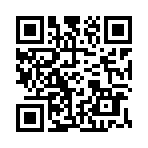スキン講座4 =目元=
2007年09月15日
第4回です。
これから何回かに分けて、パーツごとに細かく描き込んでいきます。
今回は目元を仕上げていきます。
の、前に前回アップしたデータがあまりにも白かったので、修正しました。
ハイライトがやはり強すぎたのでハイライトのレイヤーの不透明度を下げて、
色味ももう少し黄色くしたかったので、ハイライトの上に新規レイヤーを作成。
黄色で塗りつぶしてからレイヤーのモードを乗算に変更し、不透明度を調整しました。

やっぱりアップしてみないとわかりませんね^^
これから何回かに分けて、パーツごとに細かく描き込んでいきます。
今回は目元を仕上げていきます。
の、前に前回アップしたデータがあまりにも白かったので、修正しました。
ハイライトがやはり強すぎたのでハイライトのレイヤーの不透明度を下げて、
色味ももう少し黄色くしたかったので、ハイライトの上に新規レイヤーを作成。
黄色で塗りつぶしてからレイヤーのモードを乗算に変更し、不透明度を調整しました。

やっぱりアップしてみないとわかりませんね^^
Posted by シナモン at 00:11│Comments(4)
│スキン作り講座
睫毛
前回アップしたときに気になったのが、この白いまつげです。

画面の右上の部分が睫毛のデータになります。

いらないので削除しちゃいます。
睫毛のデータはもともとシェイプについているのでなくても大丈夫なんです。長さの調節も出来ます。
「ベースレイヤー」をアクティブにして、まつげの部分を選択範囲で囲み、Ctrl+X これでカットされます。
Targaで保存。
アップしてみます。ちゃんと黒くなっています。

新しいレイヤーを作成し、目元を描きこんでいきます。
眉・目元・メイク のレイヤーに分けておくと、細かい修正をしやすいです。
描きやすい方を、片側だけ描いてください。後でコピーしますので。
ガイドをアップしたらこんな感じ。参考にしてください。


眉
資料を見ながら、眉毛は一本一本描きこんでください。一本をあまり長くすると、お手入れをしていない眉毛のようになってしまいます^^;
眉で印象がずいぶん変わります。このあたりは資料を見ながら慎重に描きこんでください。

高さや形の調節はセカンドライフ上でも変更できます。

髪型の眉のデータでこれだけ眉の形を変えることができます。
データは髪型として保存されます。
アイホール
眼球の大きさくらいが目安です。
シャドウは目じりを濃いめに入れます。
上まぶたの際に強めにラインを入れることで、二重まぶたを表現することも可能です。
シェイプによっては隠れてしまいますが^^;

アイライン
あんまり濃く描きすぎるとパンダになっていまいますので、ご注意ください。
目じりを軽く引き上げると、色っぽさを表現できます。

下まぶた
ふくらみを出すと女性らしさの表現ができます。色は薄く乗せる程度で十分です。
ふくらみを持たせたら、ハイライトをつけてください。影のあるところには光があるのです。
目頭
ハイライトを入れると目元が際立ちます。

形を整えたら、好みでカラーを入れてもいいですね。
レイヤーを別にしておくと季節や用途に合わせたメイクに変えることが出来ます。
さて、納得のいく目元が完成したら、一度「別名で保存」します。Targaでお願いしますね。
プレビューで確認します。
良ければ、今度はPSDで「別名で保存」します。失敗したときのための保険です^^;
先ほど描き込んだ、眉から目じりまでのレイヤーを結合します。

眉などを結合させたら、レイヤーをコピーします。
メニューの編集 →変形 → 水平方向に反転
移動ツールでレイヤーを移動させて、位置を整えます。
これで、目元の完成です。

前回アップしたときに気になったのが、この白いまつげです。

画面の右上の部分が睫毛のデータになります。

いらないので削除しちゃいます。
睫毛のデータはもともとシェイプについているのでなくても大丈夫なんです。長さの調節も出来ます。
「ベースレイヤー」をアクティブにして、まつげの部分を選択範囲で囲み、Ctrl+X これでカットされます。
Targaで保存。
アップしてみます。ちゃんと黒くなっています。

新しいレイヤーを作成し、目元を描きこんでいきます。
眉・目元・メイク のレイヤーに分けておくと、細かい修正をしやすいです。
描きやすい方を、片側だけ描いてください。後でコピーしますので。
ガイドをアップしたらこんな感じ。参考にしてください。


眉
資料を見ながら、眉毛は一本一本描きこんでください。一本をあまり長くすると、お手入れをしていない眉毛のようになってしまいます^^;
眉で印象がずいぶん変わります。このあたりは資料を見ながら慎重に描きこんでください。

高さや形の調節はセカンドライフ上でも変更できます。

髪型の眉のデータでこれだけ眉の形を変えることができます。
データは髪型として保存されます。
アイホール
眼球の大きさくらいが目安です。
シャドウは目じりを濃いめに入れます。
上まぶたの際に強めにラインを入れることで、二重まぶたを表現することも可能です。
シェイプによっては隠れてしまいますが^^;

アイライン
あんまり濃く描きすぎるとパンダになっていまいますので、ご注意ください。
目じりを軽く引き上げると、色っぽさを表現できます。

下まぶた
ふくらみを出すと女性らしさの表現ができます。色は薄く乗せる程度で十分です。
ふくらみを持たせたら、ハイライトをつけてください。影のあるところには光があるのです。
目頭
ハイライトを入れると目元が際立ちます。

形を整えたら、好みでカラーを入れてもいいですね。
レイヤーを別にしておくと季節や用途に合わせたメイクに変えることが出来ます。
さて、納得のいく目元が完成したら、一度「別名で保存」します。Targaでお願いしますね。
プレビューで確認します。
良ければ、今度はPSDで「別名で保存」します。失敗したときのための保険です^^;
先ほど描き込んだ、眉から目じりまでのレイヤーを結合します。

眉などを結合させたら、レイヤーをコピーします。
メニューの編集 →変形 → 水平方向に反転
移動ツールでレイヤーを移動させて、位置を整えます。
これで、目元の完成です。

Comments
はじめまして
SLMaMe始める前からいろいろ参考にさせていただいていましたm(__)m
スキン講座とってもためになります・・・
DEMOスキンも頂いてしまいました!!
またお邪魔させていただきます。
Posted by ラムネ味 at 2007年09月15日 00:45
はじめまして、二度目まして??
先ほどもしかしてお会いした方ですか?
「LTS TECH」の一階で…
ブログ拝見しました。
私のスキンが記事になっていてびっくり^^です。
自作スキンがんばってくださいねぇ♪
Posted by シナモン at 2007年09月15日 01:27
こんばんは・・・
連休も仕事のラムネ味です。
私がスキンを頂いたのは、FukuokaSLDOMEさんでした。
お会いしたかったです!!
Posted by ラムネ味 at 2007年09月16日 00:48
すみません;
人違いだったようで…
「LTS TECH」でお姿の似た方にお会いしたので、勘違いをしてしまいました^^;
4階のL-CAFEに居ることが多いので、良かったら遊びに来てください^^
Posted by シナモン at 2007年09月16日 08:58